Element UI框架学习篇(一)
| 阿里云国内75折 回扣 微信号:monov8 |
| 阿里云国际,腾讯云国际,低至75折。AWS 93折 免费开户实名账号 代冲值 优惠多多 微信号:monov8 飞机:@monov6 |
Element UI框架学习篇(一)
1.准备工作
1.1 下载好ElementUI所需要的文件
1.2 插件的安装
1.2.1 更改标签的时实现自动修改
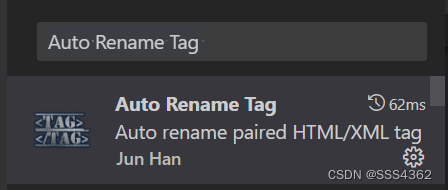
1.2.2 element UI提示插件
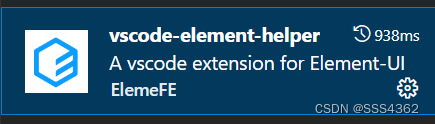
1.3 使用ElementUI需要引入的文件
<link rel="stylesheet" href="../elementUI/elementUI.min.css">
<!-- 先导vue.js再导入elementUI 因为elementUI是基于vue开发的页面美化插件-->
<script src="../js/vue.js"></script>
<script src="../elementUI/elementUI.min.js"></script>
2 栅格布局
2.1 一行一格
2.1.1 示例代码
<!DOCTYPE html>
<html lang="en">
<head>
<meta charset="UTF-8">
<meta http-equiv="X-UA-Compatible" content="IE=edge">
<meta name="viewport" content="width=device-width, initial-scale=1.0">
<link rel="stylesheet" href="../elementUI/elementUI.min.css">
<!-- 先导vue.js再导入elementUI -->
<script src="../js/vue.js"></script>
<script src="../elementUI/elementUI.min.js"></script>
<title>Document</title>
<style>
.a{
background-color: red;
}
body{
margin:0;
}
</style>
</head>
<body>
<div id="app">
<!-- 一行一格 占据整行的 24就为占据整行-->
<el-row>
<el-col :span="24" class="a">
<!-- <div class="a">第一行</div> -->
第一行
</el-col>
</el-row>
</div>
<script>
new Vue({
el:"#app",
})
</script>
</body>
</html>
2.1.2 运行截图

2.2 一行多格
2.2.1 示例代码
<!DOCTYPE html>
<html lang="en">
<head>
<meta charset="UTF-8">
<meta http-equiv="X-UA-Compatible" content="IE=edge">
<meta name="viewport" content="width=device-width, initial-scale=1.0">
<link rel="stylesheet" href="../elementUI/elementUI.min.css">
<!-- 先导vue.js再导入elementUI -->
<script src="../js/vue.js"></script>
<script src="../elementUI/elementUI.min.js"></script>
<title>Document</title>
<style>
.a{
background-color: red;
}
.b{
background-color: blue;
}
.c{
background-color: green;
}
.d{
background-color: skyblue;
}
body{
margin:0;
}
</style>
</head>
<body>
<div id="app">
<el-row>
<el-col :span="5" class="b">
2-1
</el-col>
<el-col :span="14" class="d">
2-2
</el-col>
<el-col :span="5" class="c">
2-3
</el-col>
</el-row>
</div>
<script>
new Vue({
el:"#app",
})
</script>
</body>
</html>
2.2.2 运行截图

2.3 水平居中
2.3.1 示例代码
<!DOCTYPE html>
<html lang="en">
<head>
<meta charset="UTF-8">
<meta http-equiv="X-UA-Compatible" content="IE=edge">
<meta name="viewport" content="width=device-width, initial-scale=1.0">
<link rel="stylesheet" href="../elementUI/elementUI.min.css">
<!-- 先导vue.js再导入elementUI -->
<script src="../js/vue.js"></script>
<script src="../elementUI/elementUI.min.js"></script>
<title>Document</title>
<style>
.a{
background-color: red;
}
.b{
background-color: blue;
}
.c{
background-color: green;
}
.d{
background-color: skyblue;
}
body{
margin:0;
}
</style>
</head>
<body>
<div id="app">
<!-- 水平居中 (总长度-占据长度)/2 -->
<el-row>
<el-col :span="4" class="a" :offset="10">
3-1
</el-col>
</el-row>
</div>
<script>
new Vue({
el:"#app",
})
</script>
</body>
</html>
2.3.2 运行截图

2.4 响应式布局
2.4.1 示例代码
<!DOCTYPE html>
<html lang="en">
<head>
<meta charset="UTF-8">
<meta http-equiv="X-UA-Compatible" content="IE=edge">
<meta name="viewport" content="width=device-width, initial-scale=1.0">
<link rel="stylesheet" href="../elementUI/elementUI.min.css">
<!-- 先导vue.js再导入elementUI -->
<script src="../js/vue.js"></script>
<script src="../elementUI/elementUI.min.js"></script>
<title>Document</title>
<style>
.a{
background-color: red;
}
.b{
background-color: blue;
}
.c{
background-color: green;
}
.d{
background-color: skyblue;
}
body{
margin:0;
}
</style>
</head>
<body>
<div id="app">
<!-- 响应式布局 sm和lg只有一个能有效-->
<el-row>
<el-col class="a" :sm="14" :lg="20">
5-1
</el-col>
<el-col class="c" :sm="10" :lg="4">
5-2
</el-col>
</el-row>
<el-row>
<el-col class="b" :sm="20" :lg="4">
6-1
</el-col>
<!-- 可以sm=0操作一下 -->
<el-col class="d" :sm="4" :lg="20">
6-2
</el-col>
</el-row>
</div>
<script>
new Vue({
el:"#app",
})
</script>
</body>
</html>
2.4.2 运行截图
a 当宽度大于≥768px时
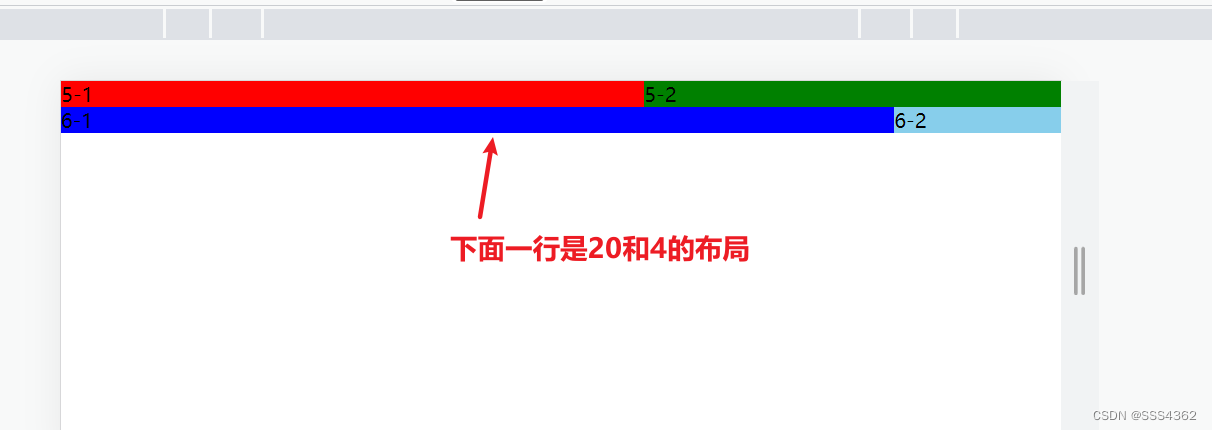
b 当宽度大于≥1200px时


